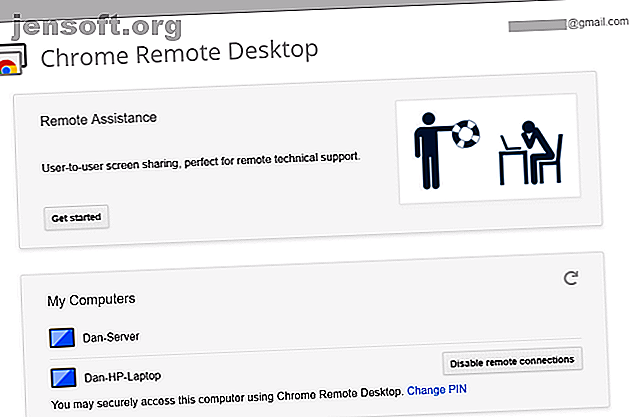
Die 7 besten Bildschirmfreigabe- und RAS-Software
Werbung
Möchten Sie Ihren Windows-Bildschirm für einen Freund oder Kollegen freigeben, damit dieser technische Probleme beheben kann? Vielleicht möchten Sie von Ihrem Tablet aus auf Ihren Windows-Desktop zugreifen, um einen Film im Bett anzusehen?
Mit vielen kostenlosen Tools für den Fernzugriff ist der Fernzugriff auf Ihr Gerät so einfach wie nie zuvor. Hier finden Sie die besten Tools für die Bildschirmfreigabe und den Remotezugriff für Windows.
1. TeamViewer
TeamViewer ist wahrscheinlich das bekannteste aller verfügbaren Tools von Drittanbietern. Es ist über 10 Jahre alt und hat eine treue Basis von Benutzern.
Es ist nicht nur auf Bildschirmfreigabe und Fernzugriff spezialisiert. Mit der Software können Benutzer auch Dateien zwischen verbundenen PCs übertragen, Webkonferenzen abhalten und Online-Präsentationen durchführen.
Standardmäßig müssen Sie einen PIN-Code eingeben, um eine Verbindung mit dem Computer eines anderen Benutzers herzustellen. Wenn Sie jedoch regelmäßig eine Verbindung zu derselben Computergruppe herstellen, können Sie eine Gruppe in Ihrem Konto erstellen und so den Zugriff mit einem Klick ermöglichen.
Im Gegensatz zu einigen Mitbewerbern ermöglicht die Software auch Gruppensitzungen. In einer Gruppensitzung können Sie die Steuerung eines Computers problemlos zwischen Benutzern austauschen, anstatt nur eine einseitige Sitzung zuzulassen.
Download: TeamViewer (Kostenlos)
Hinweis: TeamViewer ist eine der Bildschirmfreigabe-Apps für Android und iPhone. Die 5 besten Apps für die Bildschirmfreigabe auf Android und iPhone. Die 5 besten Apps für die Bildschirmfreigabe auf Android und iPhone. Möchten Sie den Bildschirm Ihres Telefons auf Android oder iPhone freigeben? Mit diesen Apps können Sie den Bildschirm mit Freunden teilen, um an irgendetwas zusammenzuarbeiten. Weiterlesen .
2. Chrome Remote Desktop

Chrome Remote Desktop hat einen großen Nachteil: Auf beiden Computern muss der Chrome-Browser installiert sein. Wenn Sie einen alternativen Browser verwenden, sollten Sie woanders suchen.
Wenn Sie jedoch Chrome verwenden und ein einfach einzurichtendes, schnörkelloses Remotezugriffstool suchen, würden Sie Schwierigkeiten haben, eine bessere Option zu finden.
Installieren Sie die Erweiterung aus dem Chrome Web Store, verbinden Sie die beiden PCs mithilfe des automatisch generierten Zugriffscodes und Sie sind in Sekundenschnelle einsatzbereit. Sie können zwei Computer dauerhaft miteinander verbinden, wenn Sie regelmäßigen Zugriff benötigen.
Google hat die Software für Privatanwender entwickelt, die Computerbildschirme für die schnelle Fehlerbehebung oder den Dateizugriff freigeben müssen. Es fehlen die erweiterten Funktionen einiger anderer Optionen in dieser Liste.
Eine Beta-Version von Chrome Remote Desktop ist als Webanwendung verfügbar.
Download: Chrome Remote Desktop (kostenlos)
3. Microsoft Remote Desktop

Microsoft Remote Desktop ist die native Lösung für die Bildschirmfreigabe von Windows. Es verwendet die RDP-Technologie (Remote Desktop Protocol).
Obwohl Microsoft es in das Betriebssystem integriert hat, ist es nicht die einfachste (oder beste) Option für die Bildschirmfreigabe unter Windows. Das größte Problem ist, dass RDP-Server nur unter Windows Professional und höher verfügbar sind. Sie können keine Verbindung zu jemandem herstellen, auf dem die Home-Version des Betriebssystems ausgeführt wird.
Anfänger finden die App möglicherweise schwierig einzurichten. Wenn Sie eine Verbindung zu Computern außerhalb Ihres Heimnetzwerks herstellen möchten, müssen Sie die IP-Adresse der Person kennen, mit der Sie eine Verbindung herstellen möchten, und ihren Router konfigurieren, um eingehende Remotedesktopverbindungen zu akzeptieren.
Letztendlich ist es wichtig zu verstehen, dass Microsoft Remote Desktop für den Büroeinsatz und nicht für den Heimgebrauch entwickelt wurde. Wenn Sie Probleme mit dem PC eines Familienmitglieds beheben möchten, suchen Sie an einer anderen Stelle.
Download: Microsoft Remote Desktop (kostenlos)
4. AeroAdmin

Das Entwicklerteam hinter AeroAdmin ließ sich eindeutig von TeamViewer inspirieren. Die Funktionsweise der App und die Bildschirmdarstellung sind auffallend ähnlich.
Im Gegensatz zu TeamViewer ist jedoch keine Installation erforderlich. Sie müssen nur die 2 MB-EXE-Datei ausführen und den Anweisungen auf dem Bildschirm folgen. Dies bedeutet, dass Sie eine Kopie auf Ihrem USB-Stick behalten und sofort Fernzugriff auf jeden Computer gewähren können, vor dem Sie sitzen. Sie können eine Verbindung mit der IP-Adresse Ihres Computers herstellen oder den automatisch generierten Passcode freigeben.
Sie können die App auch so konfigurieren, dass sie ausgeführt wird, bevor sich ein Benutzer anmeldet. Daher können Sie mit diesem Tool unbeaufsichtigt auf Ihr Gerät zugreifen.
Download: AeroAdmin (Kostenlos)
5. Seecreen

Seecreen ist der direkte Konkurrent von AeroAdmin. Es ist in Java geschrieben und erfordert keine Installation oder Konfiguration. Laden Sie einfach die 500-KB-EXE-Datei herunter, und Sie können den Bildschirm in Sekundenschnelle remote freigeben.
Die Funktionsliste ist fast identisch mit AeroAdmin. Sie können mit anderen Benutzern chatten und VOIP-Anrufe führen, Dateien zwischen verbundenen Computern übertragen, mehrere Benutzerkonten verwalten, die App für den unbeaufsichtigten Zugriff konfigurieren und Kontakt- und Computerlisten verwalten.
Der einzige wirkliche Unterschied besteht darin, wie die App auf dem Bildschirm aussieht. Seecreen ist wohl der weniger polierte von beiden. Wenn Sie eine Lösung für die sofortige Bildschirmfreigabe benötigen, probieren Sie beide aus und finden Sie heraus, welche Sie bevorzugen. Stellen Sie sicher, dass Sie uns in den Kommentaren wissen lassen!
Download: Seecreen (Kostenlos)
6. Lite Manager

Lite Manager ist ein wenig geschätztes Programm, das viele der gleichen Funktionen bietet wie einige der teuren kostenpflichtigen Tools.
Natürlich werden die Grundlagen wie Dateiübertragung und Text-Chat behandelt - aber hier sind einige der coolsten erweiterten Funktionen:
- RDP-Integration
- Bildschirm recorder
- Remote-Installation von Screen-Sharing-Software
- Netzwerkzuordnung
- IP-Filterung
- Registierungseditor
- Kaskadenanschlüsse
- 30 angeschlossene Computer
Eine kostenpflichtige Version ist verfügbar (10 USD pro Lizenz), für die meisten Benutzer ist dies jedoch nicht erforderlich.
Herunterladen: Lite Manager (Herunterladen)
7. AnyDesk

AnyDesk kann entweder als tragbares Programm oder als Desktop-App ausgeführt werden. Das Verbinden der beiden Apps ist einfach. Der Client benötigt lediglich die AnyDesk-Adresse oder den Alias des Hosts.
Es gibt auch eine Option zum Einrichten des unbeaufsichtigten Zugriffs. Dies ist ideal, wenn Sie remote auf Ihre Dateien zugreifen möchten, ohne dass eine Person Ihren anderen Computer verwendet.
Zu den weiteren Funktionen gehört ein einstellbarer Schieberegler, der die Verbindungsqualität mit der Verbindungsgeschwindigkeit, der Synchronisierung der Zwischenablage, der Remote-Sitzungsaufzeichnung und den computerübergreifenden Tastaturkürzeln in Einklang bringt.
Download: AnyDesk (Kostenlos)
Eine Warnung bei Verwendung der RAS-Software
Erstens verwenden Hacker diese Art von Apps häufig in technischen Support-Betrügereien. Jemand wird Ihr Haus anrufen und Sie ermutigen, die App Ihrer Wahl zu installieren. Sobald Sie dies tun, haben sie vollständigen Zugriff auf alles auf Ihrem Computer. Stellen Sie daher sicher, dass Sie nur Personen Zugriff gewähren, die Sie kennen und denen Sie implizit vertrauen.
Zweitens ist es hackbar, wenn Sie ein Konto verwenden, um sich bei der App anzumelden. TeamViewer war Mitte 2016 Opfer eines solchen Hacks. Tausende von Nutzern berichteten, dass Hacker in ihre Maschinen eingedrungen waren, und behaupteten sogar, sie hätten Geld von ihren Bankkonten verloren.
Haben Sie es geschafft, eine Remotedesktopverbindung einzurichten, aber die Einstellungen für den Remotedesktopbildschirm 8 Tipps zum Beheben von Problemen mit Remotedesktopverbindungen und -bildschirmen 8 Tipps zum Beheben von Problemen mit Remotedesktopverbindungen und -bildschirmen können schwierig einzurichten sein. Verwenden Sie diese Tipps zur Fehlerbehebung, um von überall aus eine Verbindung zu PCs herzustellen und diese zu warten. Read More sind nicht ganz richtig? Wir helfen Ihnen, das zu beheben:
Weitere Informationen zu: Tools für die Zusammenarbeit, Remotezugriff, Remotesteuerung, Remotedesktop, Screencast.

